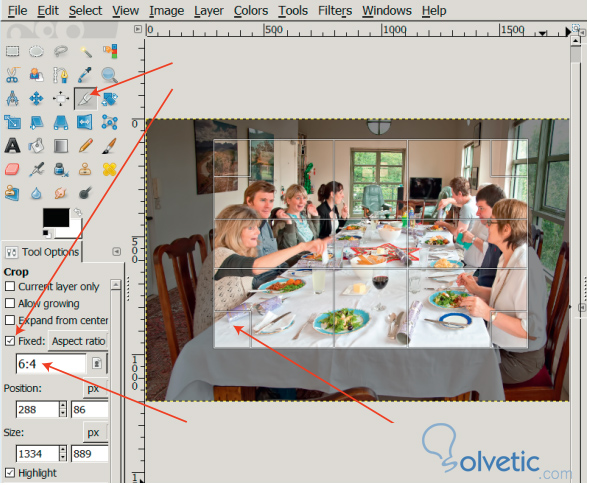Cortando Imagen Relación-Aspecto
Una relación de aspecto no es más que la relación que existe entre el alto y el ancho de una imagen, por ello vemos imágenes apaisadas, imágenes cuadradas, imágenes verticales, etc. Es fácil cuando se está tomando una fotografía no pensar en esto y finalmente cuando queremos utilizarla no podemos porque donde vamos a mostrar la imagen tiene otra relación de aspecto.
Con las nuevas cámaras, tomar fotos de mucha resolución nos permite tener bastante material para editar las fotografías, de forma que podemos ajustar recortando la imagen para ajustarla a la relación de aspecto necesaria.
En esta sección veremos cómo realizar este tipo de recortes en las imágenes utilizando Gimp para lograr nuestros objetivos.
Importancia de la Relación de Aspecto
Ya hemos explicado un poco el concepto de relación de aspecto, pero ¿Por qué es importante? Es importante porque usualmente nuestras fotografías las mostramos y para ello las debemos imprimir o las debemos pasar a un marco digital, inclusive verlas en una pantalla, todas estas formas tienen una relación de aspecto definida, por ejemplo una pantalla normal de tv tiene usualmente una relación de 16:9 lo que llamamos “widescreen”.
Importante
Si la imagen no tiene la misma relación de aspecto que quien la va a mostrar, este último puede tender a compensar, si la imagen es muy corta usualmente se tiene a agregar bandas negras a los lados donde se quiera rellenar la foto o también puede tenderse a estirar la imagen con lo que se vería deformada.
Por estas razones es importante tener una relación de aspecto compatible de nuestras fotografías con los medios donde se van a mostrar:
Cortando la imagen en Gimp
Ya que sabemos las razones por las cuales debemos ajustar nuestras fotografías, veamos a continuación como podemos llevar a cabo este proceso.
1- Con la imagen correspondiente abierta, debemos seleccionar la herramienta de cortado o Crop Tool, que está al lado izquierdo en la vista de una sola ventana, si no vemos esta herramienta porque estamos en la vista multi ventanas, simplemente debemos presionar CRTL + B y nos va a aparecer el cuadro de herramientas.
2- En la herramienta de cortado tenemos un menú de opciones de cortado, ahí vamos a hacer click sobre una opción que es relación fija o fixed ratio.
3- Una vez seleccionado la relación fija, vamos a elegir cual va a ser la relación con la cual vamos a trabajar desde el menú desplegable.
4- Ahora vamos a arrastrar con el mouse sobre la imagen para seleccionar un área, está ya va a tener la relación elegida, si queremos ajustar los detalles podemos seleccionar las esquinas y arrastrar hasta lograr el objetivo.
5- Presionamos enter y ya tendríamos nuestra imagen cortada.
Veamos a continuación una imagen que nos ilustra el proceso que acabamos de describir:
Las dos flechas superiores nos muestran donde debemos ver las opciones en el panel de herramientas y las dos flechas inferiores nos muestran donde ajustar la selección de la relación de aspecto y el ajuste del área a recortar en la imagen.